#Samsung #Galaxy # A10 เป็นสมาชิกล่าสุดของ A series ของอุปกรณ์ที่เพิ่งเปิดตัวเมื่อไม่นานมานี้ โทรศัพท์นี้ใช้จอแสดงผล HD + Infinity-V 6.2 นิ้วในขณะที่อยู่ใต้ประทุนจะมีชิปเซ็ต Exynos 7884 รวมกับ RAM 2GB มันมีกล้องหน้า 5MP ในขณะที่กล้อง 13MP f / 1.9 อยู่ด้านหลัง แม้ว่านี่จะเป็นอุปกรณ์ที่มีประสิทธิภาพ แต่ก็มีหลายครั้งที่ปัญหาบางอย่างสามารถเกิดขึ้นได้ซึ่งเราจะทำการแก้ไขในวันนี้ ในชุดการแก้ไขปัญหาล่าสุดของเรานี้เราจะแก้ไขปัญหา Galaxy A10 จะไม่เชื่อมต่อกับปัญหาเครือข่าย wi-Fi
หากคุณเป็นเจ้าของ Galaxy A10 หรืออุปกรณ์ Android อื่น ๆ สำหรับเรื่องนั้นโปรดติดต่อเราโดยใช้แบบฟอร์มนี้ เรายินดีเป็นอย่างยิ่งที่จะช่วยเหลือคุณเกี่ยวกับข้อกังวลใด ๆ ที่คุณอาจมีกับอุปกรณ์ของคุณ นี่คือบริการฟรีที่เรานำเสนอโดยไม่ต้องต่อสาย อย่างไรก็ตามเราถามว่าเมื่อคุณติดต่อเราพยายามที่จะให้รายละเอียดมากที่สุดเท่าที่จะเป็นไปได้เพื่อให้สามารถทำการประเมินได้อย่างถูกต้องและสามารถแก้ไขได้อย่างถูกต้อง
วิธีแก้ไข Samsung Galaxy A10 จะไม่เชื่อมต่อกับเครือข่าย Wi-Fi
เมื่อใดก็ตามที่คุณมีปัญหากับอุปกรณ์ Android ใด ๆ คุณจะต้องตรวจสอบให้แน่ใจว่าอุปกรณ์นั้นทำงานในเวอร์ชันซอฟต์แวร์ล่าสุดก่อนที่จะทำตามขั้นตอนการแก้ไขปัญหาใด ๆ เหตุผลเบื้องหลังคือเพื่อลดความเป็นไปได้ของปัญหาที่เกิดจากข้อผิดพลาดของซอฟต์แวร์ซึ่งอาจได้รับการแก้ไขด้วยการอัปเดตใหม่ หากมีการอัปเดตฉันแนะนำให้คุณดาวน์โหลดและติดตั้งก่อน
ตรวจสอบว่าปัญหาเกิดจากเราเตอร์หรือไม่
สิ่งแรกที่คุณจะต้องทำในกรณีนี้คือการตรวจสอบว่าปัญหาเกิดจากเราเตอร์ของคุณหรือไม่ อุปกรณ์อื่นสามารถเชื่อมต่อกับอุปกรณ์ได้สำเร็จหรือไม่? เราเตอร์มีการเปิดใช้งานการตั้งค่าที่บล็อกโทรศัพท์ของคุณไม่ให้เชื่อมต่อหรือไม่ วิธีหนึ่งที่รวดเร็วในการตรวจสอบว่านี่เป็นปัญหาที่เกี่ยวข้องกับเราเตอร์หรือไม่คือลองเชื่อมต่อโทรศัพท์ของคุณกับเครือข่าย Wi-Fi อื่นจากนั้นตรวจสอบว่าปัญหายังคงเกิดขึ้นหรือไม่
ทำการรีเซ็ตแบบนุ่มนวล
สิ่งหนึ่งที่คุณทำให้แน่ใจว่าปัญหาไม่ได้เกิดจากเราเตอร์ถึงเวลาแก้ไขปัญหาโทรศัพท์สิ่งแรกที่คุณจะต้องทำคือรีเฟรชซอฟต์แวร์โทรศัพท์ซึ่งสามารถทำได้ง่าย ๆ เพียงแค่รีสตาร์ทอุปกรณ์
- กดปุ่มเปิด / ปิดและลดระดับเสียงค้างไว้นานถึง 45 วินาที
- รอขณะที่อุปกรณ์รีสตาร์ท
ตรวจสอบว่าปัญหายังคงเกิดขึ้น
รีเซ็ตการตั้งค่าเครือข่ายโทรศัพท์
ขั้นตอนนี้มักจะทำเมื่อใดก็ตามที่โทรศัพท์มีปัญหาในการเชื่อมต่อกับเครือข่ายข้อมูล การเปลี่ยนแปลงต่อไปนี้จะเกิดขึ้นในโทรศัพท์ของคุณ
- เครือข่าย Wi-Fi ที่จัดเก็บไว้จะถูกลบ
- อุปกรณ์ Bluetooth ที่จับคู่จะถูกลบ
- การตั้งค่าการซิงค์ข้อมูลพื้นหลังจะเปิดใช้งาน
- การตั้งค่า จำกัด ข้อมูลในแอปพลิเคชันที่ลูกค้าเปิด / ปิดด้วยตนเองจะถูกรีเซ็ตเป็นค่าเริ่มต้น
- โหมดการเลือกเครือข่ายจะถูกตั้งค่าเป็นอัตโนมัติ
วิธีรีเซ็ตการตั้งค่าเครือข่ายของอุปกรณ์ของคุณ:
- เปิดการตั้งค่าในโทรศัพท์ของคุณ
- ตอนนี้เลื่อนลงและแตะที่การจัดการทั่วไป
- ภายใต้เมนูนี้ให้แตะที่รีเซ็ต
- จากนั้นแตะที่รีเซ็ตการตั้งค่าเครือข่าย
- ในหน้าจอถัดไปให้แตะที่การตั้งค่ารีเซ็ตและยืนยันอีกครั้ง
ตรวจสอบว่าปัญหายังคงเกิดขึ้น
เริ่มโทรศัพท์ในเซฟโหมด
มีหลายกรณีที่แอปที่คุณดาวน์โหลดจะทำให้เกิดปัญหาในโทรศัพท์เมื่อติดตั้งแล้ว ในการตรวจสอบว่าแอพที่คุณดาวน์โหลดก่อให้เกิดปัญหาหรือไม่คุณจะต้องเริ่มโทรศัพท์ในเซฟโหมดเพราะแอพที่ติดตั้งไว้แล้วเท่านั้นที่ได้รับอนุญาตให้ทำงานในโหมดนี้
- ปิดอุปกรณ์
- กดปุ่มเปิดปิดค้างไว้ผ่านหน้าจอชื่อรุ่นที่ปรากฏบนหน้าจอ
- เมื่อ SAMSUNG ปรากฏบนหน้าจอให้ปล่อยปุ่มเปิด / ปิด
- ทันทีหลังจากปล่อยปุ่มเปิดปิดให้กดปุ่มลดระดับเสียงค้างไว้
- ดำเนินการต่อให้กดปุ่มลดระดับเสียงค้างไว้จนกว่าอุปกรณ์จะรีสตาร์ทเสร็จ
- เมื่อเซฟโหมดปรากฏขึ้นที่มุมซ้ายล่างของหน้าจอให้ปล่อยปุ่มลดระดับเสียง
ในกรณีที่ปัญหาไม่เกิดขึ้นในโหมดนี้แสดงว่ามีสาเหตุมาจากแอพที่คุณติดตั้ง ค้นหาว่าแอปนี้คืออะไรและถอนการติดตั้ง
เช็ดพาร์ทิชันแคชของโทรศัพท์
มีหลายกรณีที่ข้อมูลแคชที่เก็บไว้ในพาร์ติชันเฉพาะของโทรศัพท์อาจเสียหายได้ เมื่อสิ่งนี้เกิดขึ้นสิ่งนี้มักจะทำให้เกิดปัญหาบางอย่างบนโทรศัพท์ เพื่อกำจัดความเป็นไปได้ว่านี่คือสิ่งที่ทำให้เกิดปัญหาคุณจะต้องล้างพาร์ทิชันแคชของโทรศัพท์จากโหมดการกู้คืน
- ปิดโทรศัพท์
- กดปุ่มเพิ่มระดับเสียงและปุ่ม Bixby ค้างไว้จากนั้นกดปุ่มเปิด / ปิดค้างไว้
- เมื่อโลโก้ Android ปรากฏขึ้นให้ปล่อยปุ่มทั้งสามปุ่ม
- ข้อความ 'การติดตั้งการอัปเดตระบบ' จะปรากฏเป็นเวลา 30 - 60 วินาทีก่อนที่ตัวเลือกเมนูการกู้คืนระบบ Android จะปรากฏขึ้น
- กดปุ่มลดระดับเสียงหลาย ๆ ครั้งเพื่อเน้นการล้างแคชพาร์ติชัน
- กดปุ่ม Power เพื่อเลือก
- กดปุ่มลดระดับเสียงเพื่อเน้นใช่พวกเขาแล้วกดปุ่มเปิด / ปิดเพื่อเลือก
- เมื่อการล้างแคชพาร์ติชันเสร็จสมบูรณ์ระบบ Reboot จะถูกไฮไลต์ในขณะนี้
- กดปุ่มเปิดปิดเพื่อรีสตาร์ทอุปกรณ์
ตรวจสอบว่าปัญหายังคงเกิดขึ้น
ทำการรีเซ็ตเป็นค่าจากโรงงาน
ในกรณีที่ขั้นตอนข้างต้นไม่สามารถแก้ไขปัญหาได้โอกาสเกิดจากความผิดพลาดของซอฟต์แวร์ วิธีที่ดีที่สุดในการจัดการกับสิ่งนี้ในตอนนี้คือทำการรีเซ็ตเป็นค่าจากโรงงาน ตรวจสอบให้แน่ใจว่าได้สำรองข้อมูลโทรศัพท์ของคุณก่อนทำการรีเซ็ต
- ปิดโทรศัพท์
- กดปุ่มเพิ่มระดับเสียงและปุ่ม Bixby ค้างไว้จากนั้นกดปุ่มเปิด / ปิดค้างไว้
- เมื่อโลโก้ Android สีเขียวแสดงขึ้นปล่อยปุ่มทั้งหมด ('การติดตั้งการอัปเดตระบบ' จะปรากฏขึ้นประมาณ 30 - 60 วินาทีก่อนที่จะแสดงตัวเลือกเมนูการกู้คืนระบบ Android)
- กดปุ่มลดระดับเสียงหลายครั้งเพื่อไฮไลต์ 'ล้างข้อมูล / รีเซ็ตค่าจากโรงงาน'
- กดปุ่ม Power เพื่อเลือก
- กดปุ่มลดระดับเสียงจนกระทั่ง 'ใช่ - ลบข้อมูลผู้ใช้ทั้งหมด' จะถูกเน้น
- กดปุ่ม Power เพื่อเลือกและเริ่มต้นการรีเซ็ตต้นแบบ
- เมื่อการรีเซ็ตต้นแบบเสร็จสมบูรณ์ระบบ 'เริ่มระบบใหม่ทันที' จะถูกเน้น
- กดปุ่มเปิดปิดเพื่อรีสตาร์ทอุปกรณ์
หากปัญหายังคงมีอยู่แม้ว่าจะทำตามขั้นตอนข้างต้นแล้วอาจเกิดจากส่วนประกอบฮาร์ดแวร์ที่ผิดพลาด สิ่งที่ดีที่สุดที่ต้องทำตอนนี้คือการนำโทรศัพท์ไปยังศูนย์บริการและตรวจสอบ
มีส่วนร่วมกับเรา
อย่าลังเลที่จะส่งคำถามข้อเสนอแนะและปัญหาที่คุณพบขณะใช้งานโทรศัพท์ Android ของคุณ เรารองรับทุกอุปกรณ์ Android ที่มีอยู่ในตลาดวันนี้ และไม่ต้องกังวลเราจะไม่เรียกเก็บเงินจากคุณสักบาทเดียวสำหรับคำถามของคุณ ติดต่อเราโดยใช้แบบฟอร์มนี้ เราอ่านทุกข้อความที่เราได้รับ แต่ไม่สามารถรับประกันการตอบสนองอย่างรวดเร็ว หากเราสามารถช่วยคุณได้โปรดช่วยเรากระจายคำพูดโดยแบ่งปันโพสต์ของเรากับเพื่อน ๆ


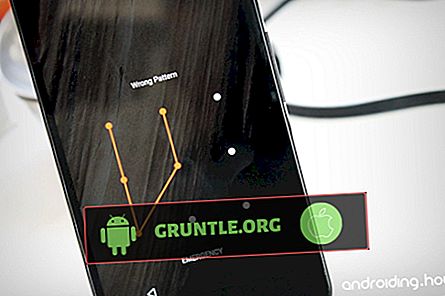
![วิธีแก้ไข Apple iPhone 7 ที่ไม่สามารถส่งและรับ SMS หรือข้อความ [คำแนะนำการแก้ไขปัญหา]](https://cdn.gruntle.org/files/5213/5213-min.jpg)

![วิธีถ่ายภาพหน้าจอใน iPhone X [บทช่วยสอน]](https://cdn.gruntle.org/files/6134/6134-min.jpg)


